你有没有想过,那些珍贵的纸质照片,怎么才能变成手机里的电子宝贝呢?别急,今天就来手把手教你,用安卓手机轻松制作电子照片,让你的回忆随时随地触手可及!
安卓手机电子照片制作大法
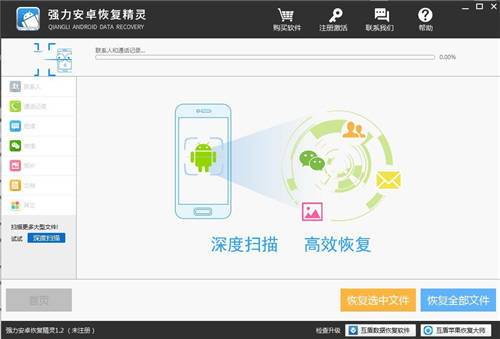
第一步:下载安装神器
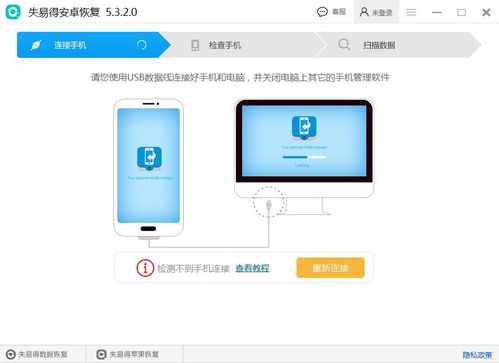
首先,你得给你的安卓手机找个“照片扫描仪”的小帮手。打开应用商店,搜索“照片扫描仪”,挑选一个评价不错、下载量高的应用,下载安装。比如“扫描全能王”、“Adobe Scan”等,都是不错的选择。
第二步:对准照片,稳如老狗
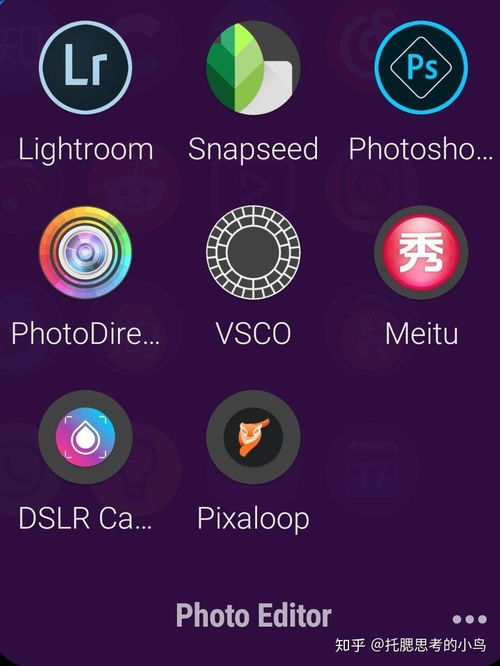
打开扫描仪应用,将手机摄像头对准你想要扫描的纸质照片。记得,要让照片完整地进入扫描框里哦,别让边角露出来。调整好手机的角度,确保照片清晰可见。
第三步:拍照,一气呵成
一切准备就绪后,点击屏幕上的拍照按钮。咔嚓一声,照片就被扫描进手机了。这时候,你可能会发现照片的边角有点歪,别担心,接下来就可以调整了。
第四步:调整边角,完美无缺
点击屏幕右下角的查看图片,然后点击图片下方的调整边角按钮。这时候,你可以看到照片的四个角都出现了小圆点,拖动这些小圆点,就可以调整照片的边框形状,直到完美贴合照片为止。
第五步:保存照片,电子版诞生
调整好边角后,点击保存按钮,选择保存路径和文件名,你的电子照片就大功告成了!现在,你可以随时在手机里查看、分享这些珍贵的回忆了。
苹果手机电子照片制作小技巧
如果你用的是苹果手机,其实也很简单。苹果手机自带的“备忘录”软件就自带了扫描文稿功能,可以快速将纸质照片转换为电子版。
第一步:打开备忘录,新建文稿
首先,打开你的苹果手机,找到“备忘录”应用,点击新建文稿。
第二步:扫描文稿,一键转换
在新建的文稿页面,点击右下角的“+”按钮,然后选择“扫描文稿”。这时候,手机会自动切换到相机模式,对准照片进行扫描。扫描完成后,照片就会自动出现在文稿中。
第三步:调整照片,保存分享
扫描完成后,你可以通过拖动照片边缘来调整照片的大小和位置。调整好后,点击右上角的“分享”按钮,选择保存到相册或者发送给朋友。
制作电子照片的注意事项
1. 光线充足:拍摄照片时,尽量选择光线充足的环境,避免照片模糊不清。
2. 角度合适:拍摄照片时,尽量保持手机与照片平行,避免照片倾斜。
3. 分辨率选择:保存电子照片时,可以选择合适的分辨率,保证照片清晰度。
4. 格式选择:保存电子照片时,可以选择JPG或PNG格式,方便分享和传输。
5. 隐私保护:在分享电子照片时,注意保护个人隐私,避免泄露敏感信息。
现在,你学会了吗?用安卓手机制作电子照片其实很简单,只需要几个步骤,就能让你的纸质照片变成手机里的电子宝贝。快来试试吧,让你的回忆随时随地陪伴在你身边!

























网友评论